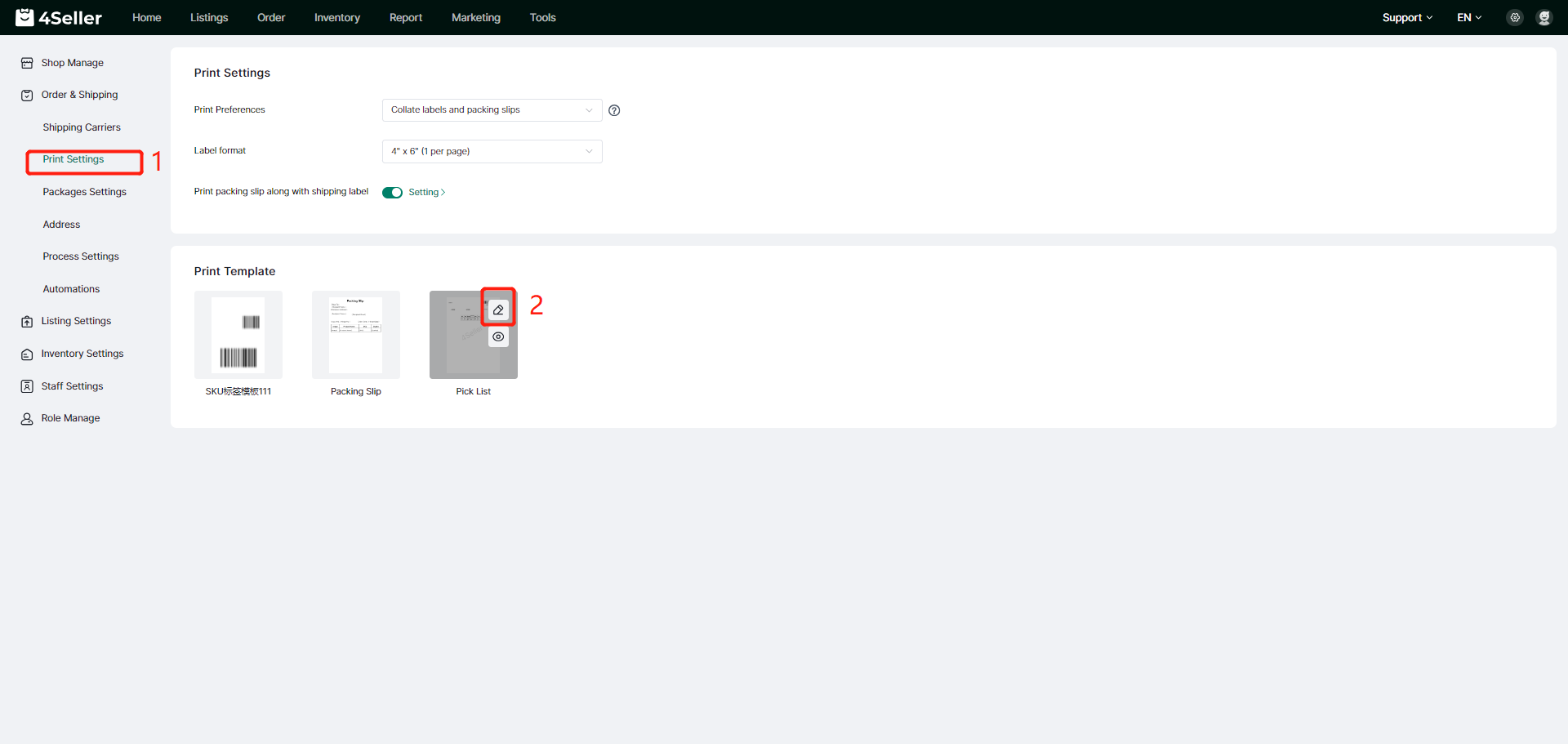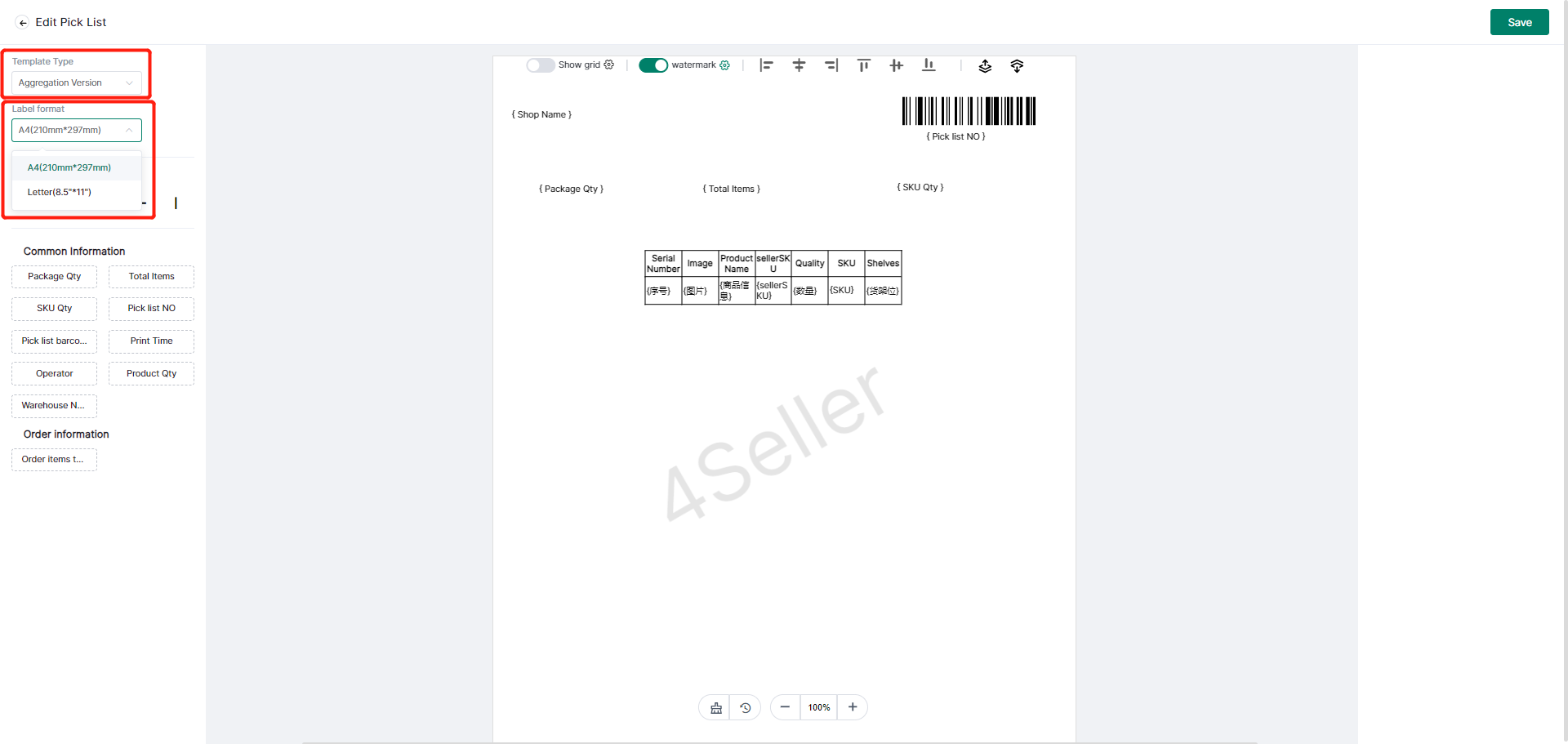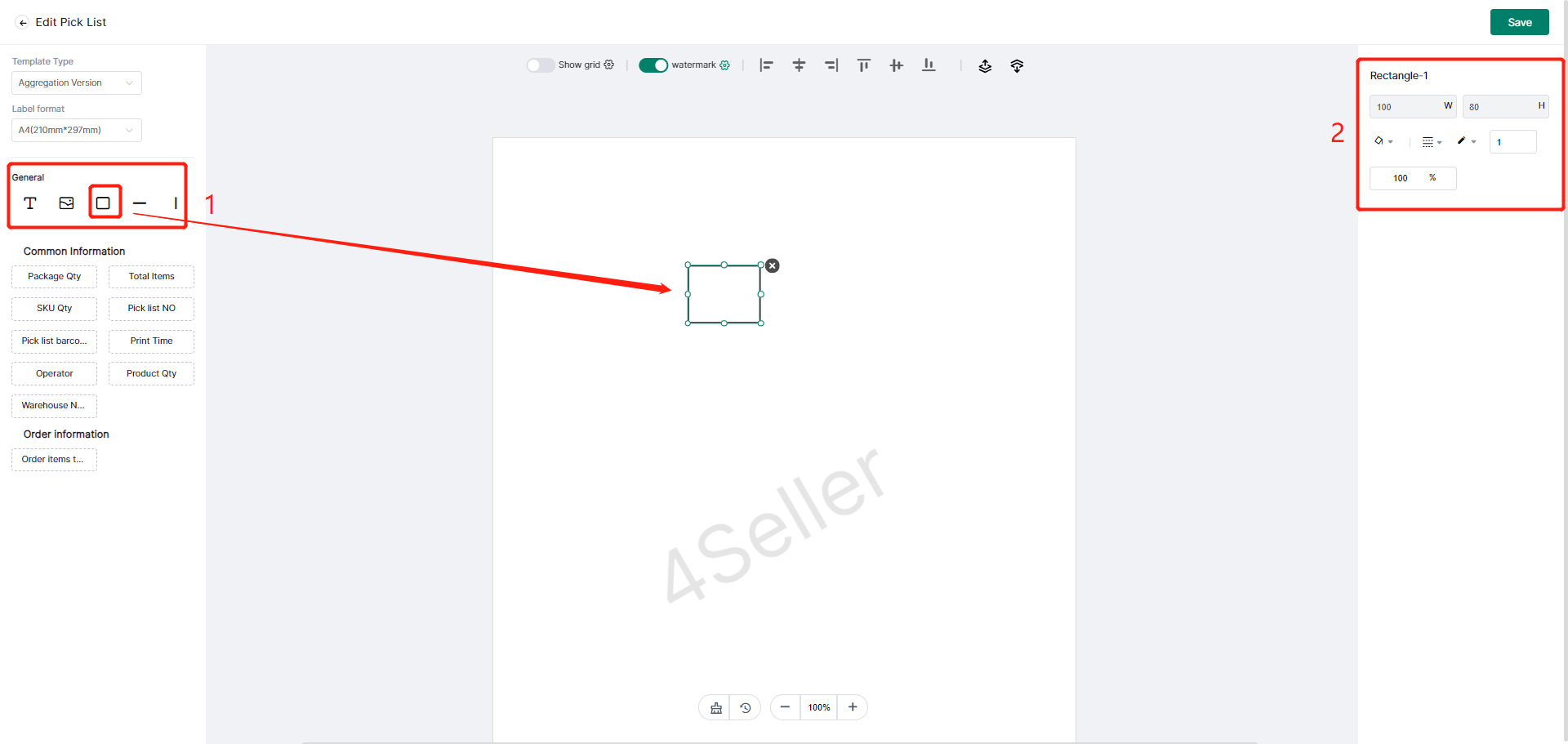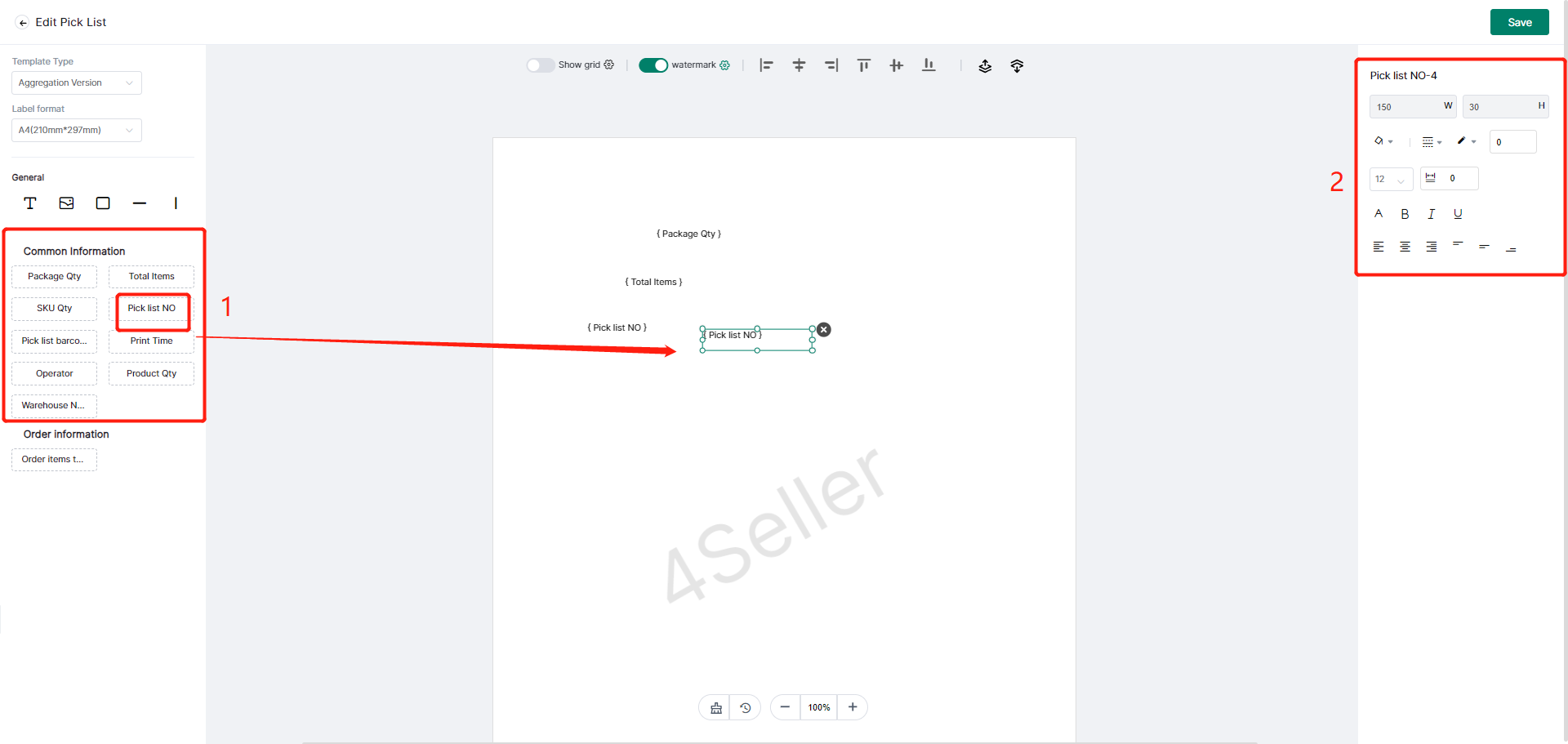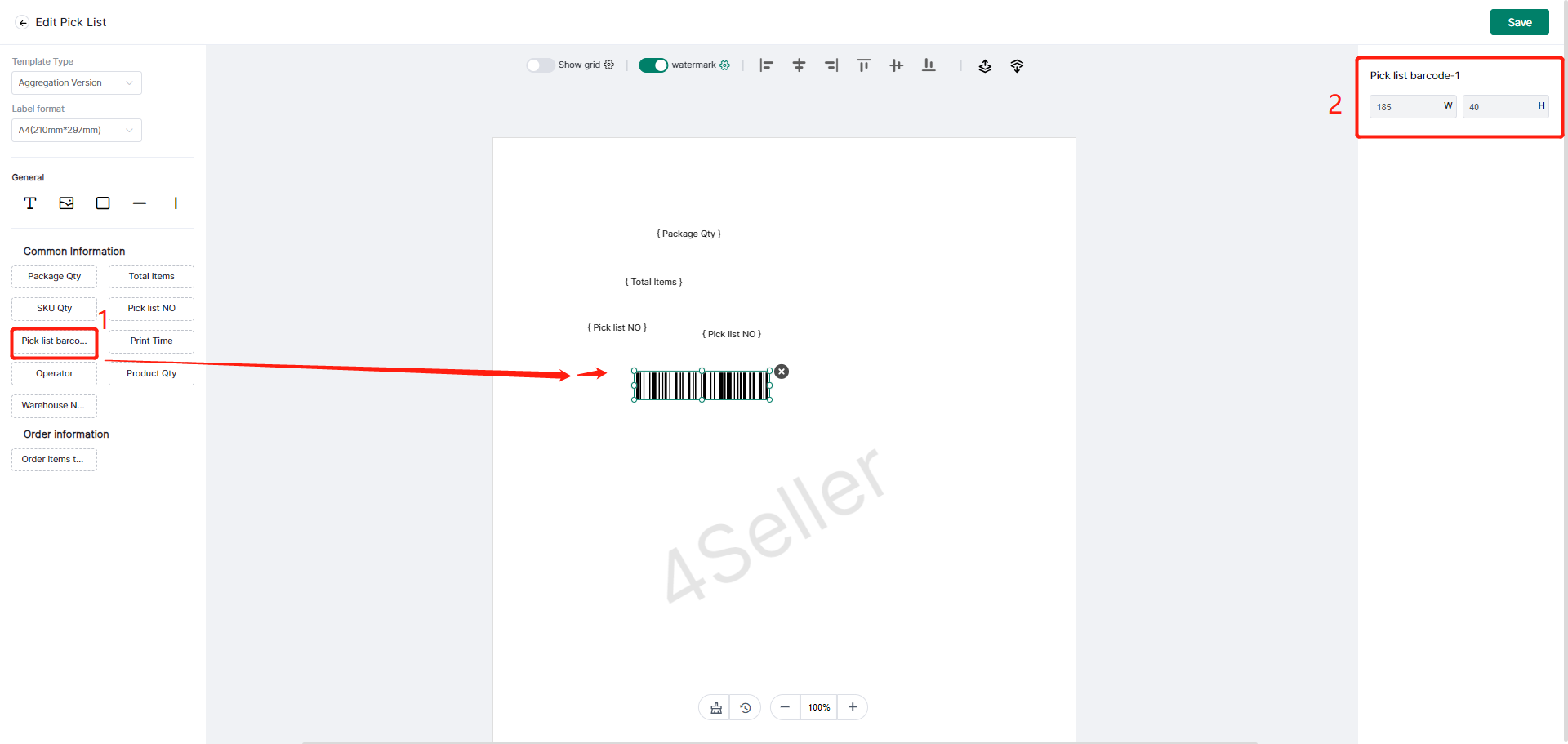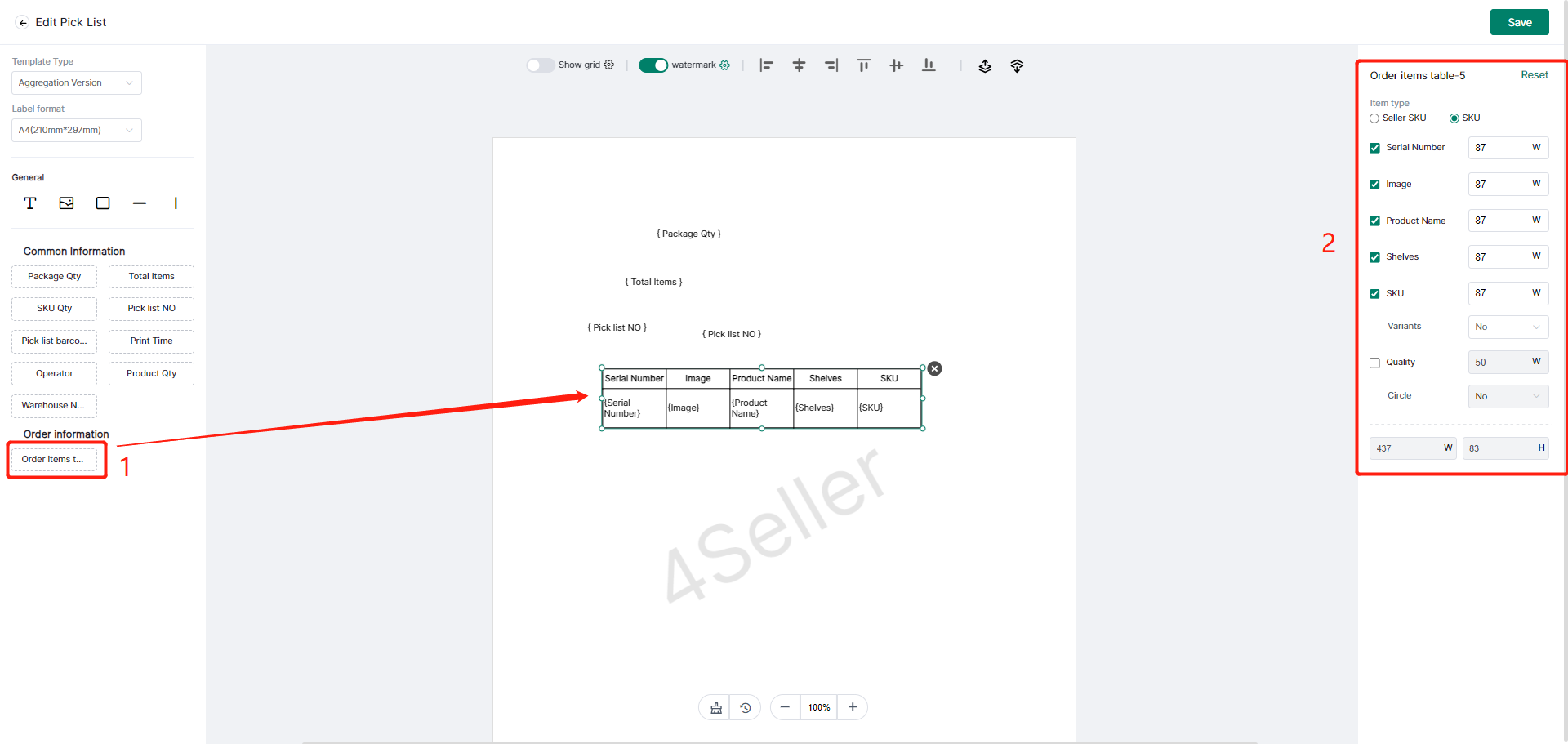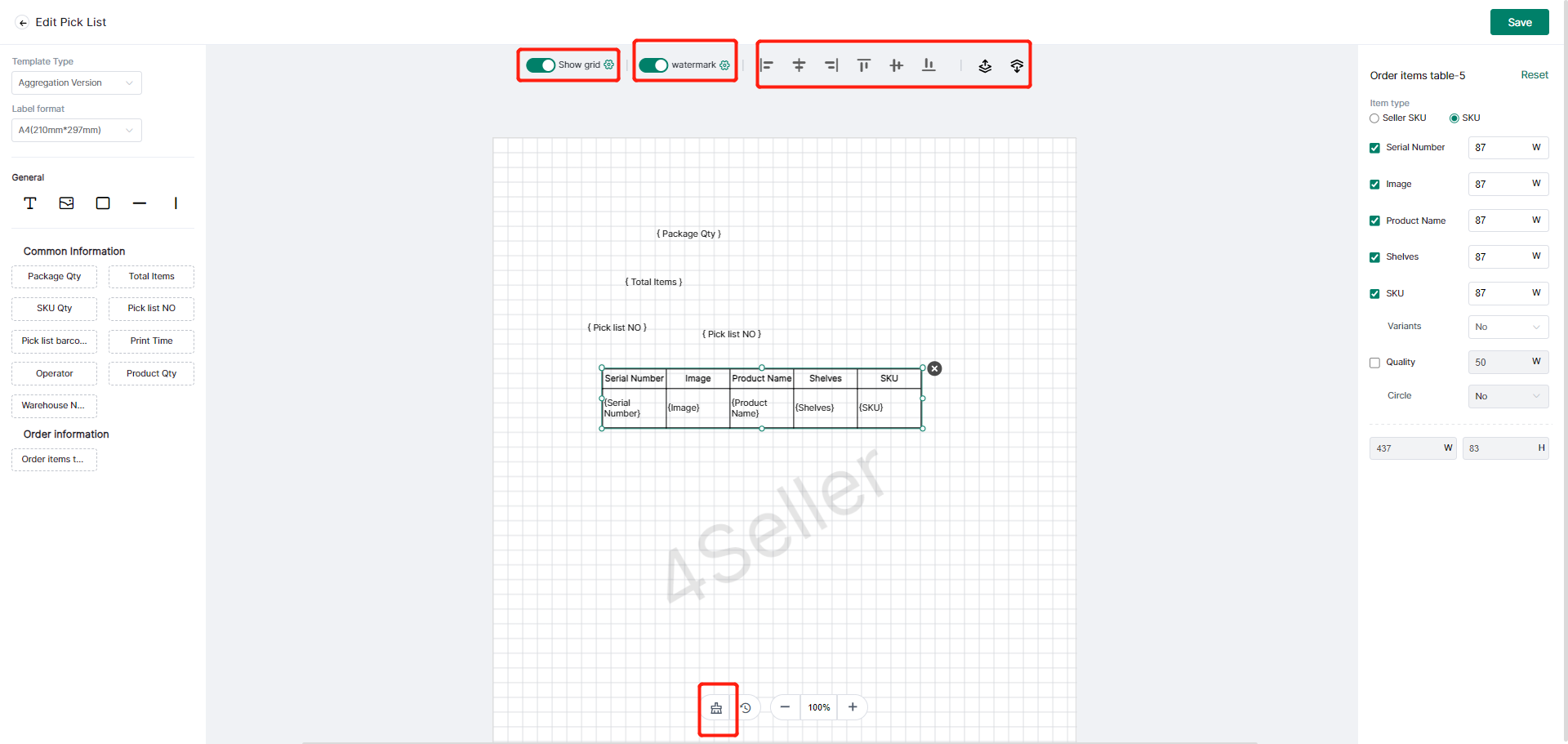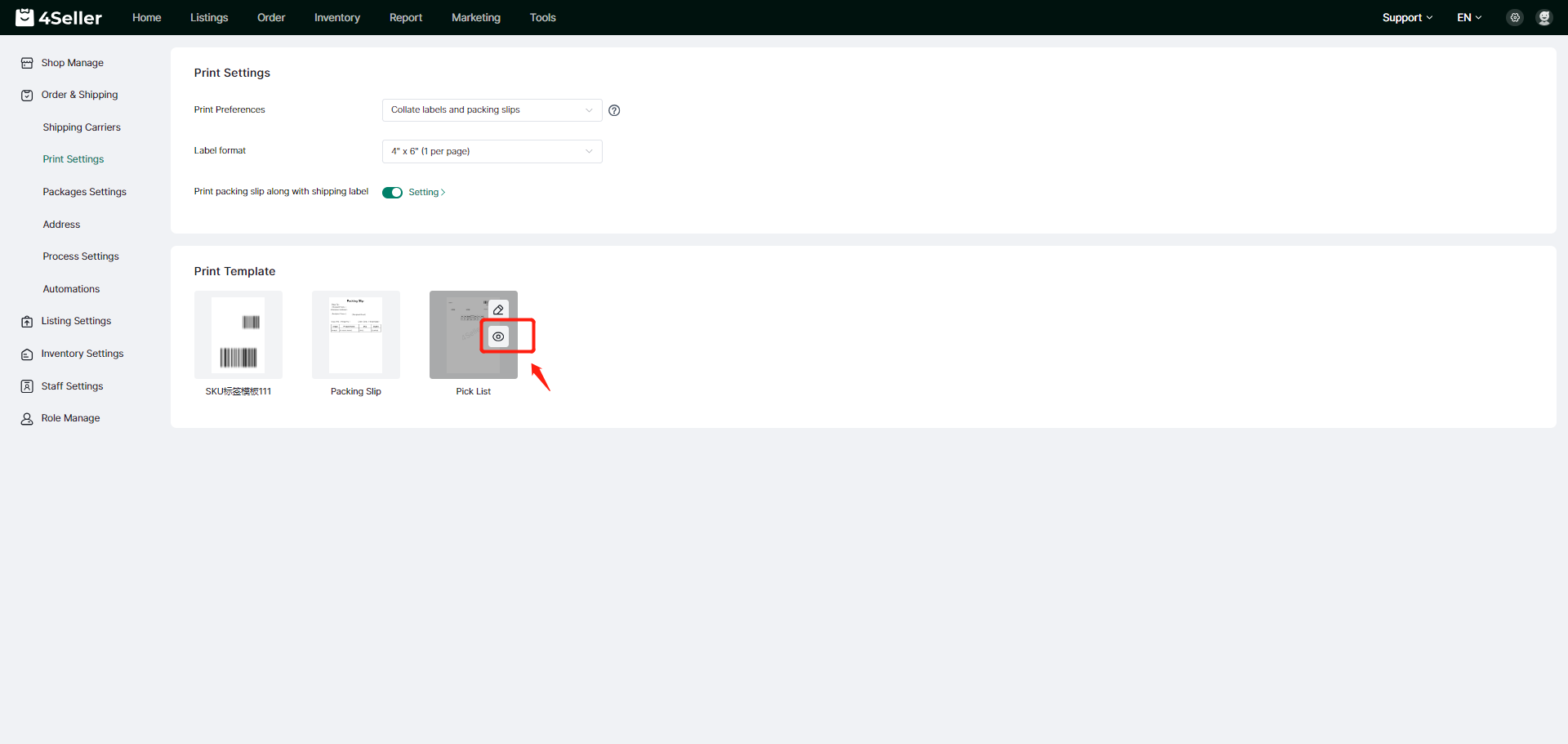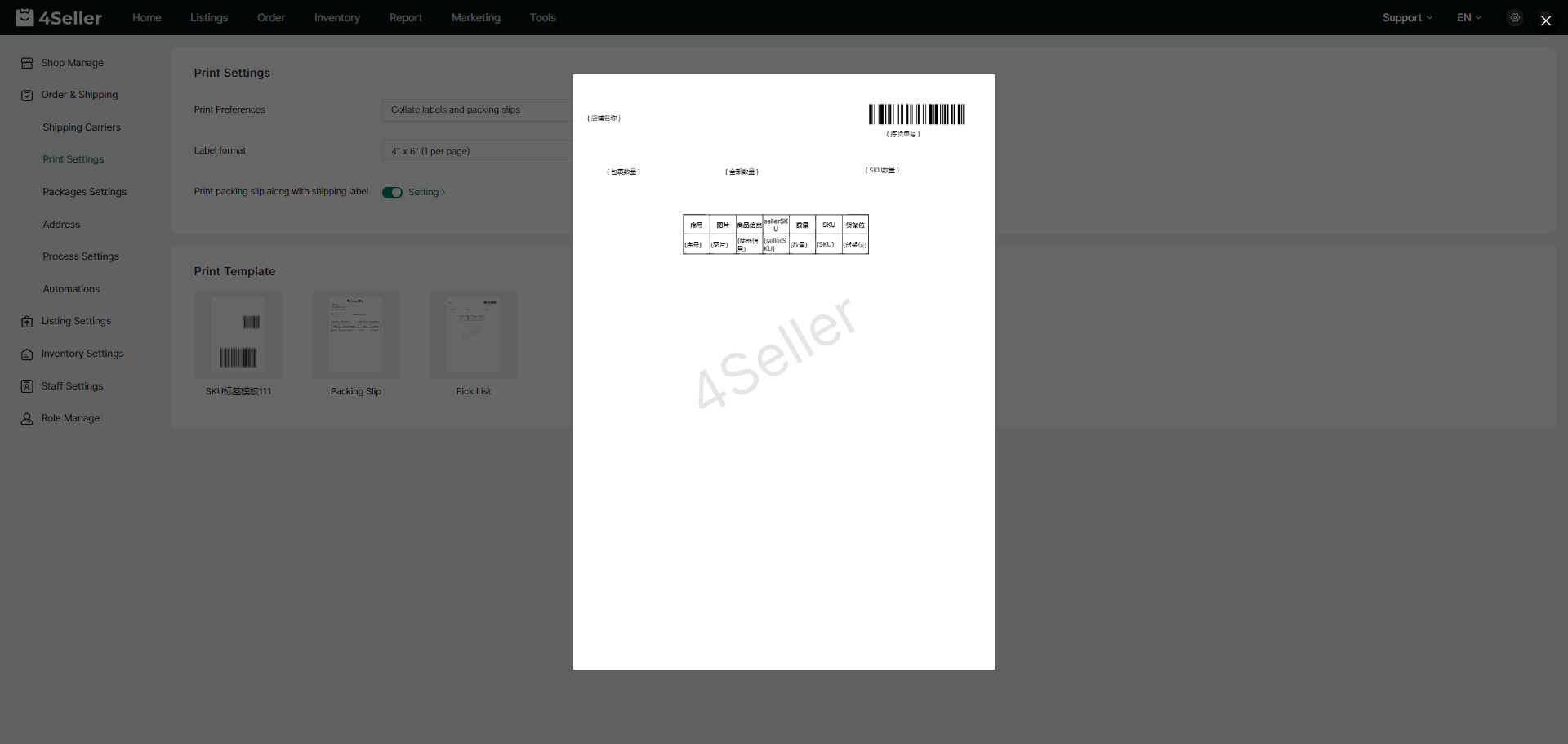如何自定义拣货单模版?
更新于 2024年06月26日复制链接
目前4Seller已支持自定义拣货单打印模板样式,便于根据实际业务场景和打印需求灵活设置打印内容,具体操作步骤如下:1、进入配置界面
进入4Seller设置模版,选择打印设置,点击拣货单编辑按钮,即刻进入自定义拣货单界面;
2、模版类型选择拣货单有四种模板:
①标准版(按订单维度打印)
②标准简约版(标准版无图样式)
③汇总版(按仓库维度汇总SKU打印)
④汇总简约版(汇总版无图样式)
有两种纸张大小:A4和Letter(8.5''x11");
用户可按业务需求,在左边栏位选择对应的打印类型和纸张大小:
3、编辑模版内容
(1)通用元件
点击需要使用的元件,直接拖拽到中间的打印模板上,可以直接在模板页面上直接调节元件,也可以在右边栏里对元件的大小、背景颜色、线条粗细、线型等进行编辑;
(2)具体信息
在公共信息栏位里,选择需要装箱单相关字段的信息,直接拖拽到中间的打印模板上,这些变量信息会在模板打印时,自动更换成对应的信息数据;可以直接在模板页面上直接调节元件,也可以在右边栏里对变量信息进行大小、字号、背景颜色等编辑;
(3)条形码设置
支持打印条形码,可在信息栏位中,选择对应条形码,直接拖拽到中间的打印模板上,会在打印时自动转换成对应的信息数据;可直接在模板页面上直接调节,也可在右边栏进行大小调节。
(4)表单信息
“表单信息”里的变量信息是以表格的形式展示的,将变量信息直接拖拽到中间的打印模板中,会生成表格,然后可通过右边栏勾选需要的变量信息添加到表格中;可在右边栏进行长度调节。
(5)其他信息
支持显示网格线、可调整网格线的间距; 支持添加水印,勾选“水印”点击“配置”,可在右边栏编辑水印内容; 支持调节各元件对齐方式,以及图层放置顺序;点击“清空”可以快速清空模板编辑内容。
4、预览模版内容
在打印设置界面,点击预览按键,可对已编辑好的模版类型进行预览。
回到顶部